Optoma EX855 User Manual
Browse online or download User Manual for Projectors Optoma EX855. Optoma EX855 Benutzerhandbuch
- Page / 95
- Table of contents
- BOOKMARKS




- Inhaltsverzeichnis 1
- Benutzungshinweise 2
- Einführung 10
- Installation 11
- Objektiv 18
- Bedienung 21
- Menübaum 28
- (*) Optionale 29
- Funktion 29
- Bild 32
- ANZEIGE 37
- Geometrie* 37
- ANZEIGE 39
- ANZEIGE 40
- (Fortsetzung) 42
- SETUP 43
- Linsenfunktion 43
- EINSTL. 44
- Sicherheit 44
- Signal (RGB) 45
- Signal (Video) 46
- Audioeinstellungen 47
- EINSTL. 48
- EINSTL. 49
- Image Blending* 54
- OPTIONEN 55
- OPTIONEN 57
- LAMPENEINSTL 57
- Fernbedienungs 58
- Erweitert 59
- Problemlösung 74
- Wählen Sie „SETUP ` 76
- Projektionsrichtung 76
- Dauerleuchten 77
- Kein Leuchten 77
- Auswechseln der Lampe 78
- Auswechseln des ACFM 80
- Auswechseln des AFCM: 81
- Auswechseln des Geo-Moduls 82
- Computerkompatibilität (PC) ` 83
- 1920 x 1200 @ 84
- 60 Hz unterstützt 84
- Fernbedienungs-Schlüsselcode 85
- Liste mit RS232-Befehlen und 86
- Protokollfunktionen 86
- Functielijst RS232-protocol 87
- Deckenmontage 91
- Bestimmungen und 94
- Sicherheitshinweise 94
- Hinweis: Anwender in Kanada 95
- Anweisungen zur Entsorgung 95
Summary of Contents
1DeutschInhaltsverzeichnisInhaltsverzeichnis ...1Benutzungshinweise ...2Sicherheitshinweise ...
10DeutschEinführungRemote ControlEinschalten1. Standby2. Funktion 1/Funktion 2 (Pro-3. grammierbar siehe S.58)Linsenfunktion: 4. (1) Objektivfokus (2)
11DeutschInstallation Objektiv installieren:Entfernen Sie die Objektivringabdeckung. 1. 1Entfernen Sie die Objektivabdeckung entgegen dem Uhrzeigers
12DeutschInstallationRm ol e xMOLEXAudiokabel*6. Netzwerkkabel7. *12 V DC Buchse*8. Cinch-Audioanschluss*9. Netzkabel10. HDMI1. -Kabel*DVI-D-Kabel*2
13DeutschInstallationRHDMI1. -Kabel*RCA Component Kabel für 2. YPbPr*Audiokabel Cinch/Cinch*3. Composite Video-Kabel4. *S-Video5. -Kabel*4512Connec
14DeutschInstallationEinschalten des Projektors1. Schließen Sie das Stromkabel an. Betätigen Sie Schalter 1 und die EIN-LED wird rot blinken.2. Setz
15DeutschInstallationAusschalten des Projektors1. Drücken Sie auf „Standby“ auf der Fernbedienung oder „Aus“ auf dem Bedienfeld, um den Projektor aus
16DeutschInstallationWarnanzeigeWenn die Warnanzeigen (siehe unten) leuchten, schaltet sich der Projektor automatisch aus:Die „LAMPE“ LED Anzeige wird
17DeutschInstallationEinstellen der Höhe des ProjektionsbildesDer Projektor hat höhenverstellbare Füße, mit denen die Höhe des Projektionsbildes angep
18DeutschInstallationEinrichtung der ProjektorpositionUm die Position des Projektors zu bestimmen, berücksichtigen Sie die Größe und Form der Leinwand
19DeutschInstallationA02BildschirmgrößeProjektionsweite (mm)XGA WXGA(inch) Wide Tele Wide Tele40 1290 1620 1090 137050 1620 2030 1370 172060 1950 2445
2DeutschBenutzungshinweiseSicherheitshinweiseDas Blitzzeichen mit einem Pfeil am Ende in einem gleichseitigen Dreieck warnt vor nicht isolierter gefäh
20DeutschInstallationA03BildschirmgrößeProjektionsweite (mm)XGA WXGA(inch) Wide Tele Wide Tele40 1590 3090 1340 261050 2005 3875 1690 327560 2420 4665
21DeutschBedienungBedienfeld und FernbedienungBedienfeldVerwenden des BedienfeldsAus Den Projektor ausschalten.Einschalten Schalten Sie den Projektor
22DeutschBedienungVerwenden des BedienfeldsNEUSYNCHRONISA-TIONDurch Drücken dieser Taste wird der Projektor automatisch mit der Eingabequelle synchron
23DeutschBedienungVerwenden der FernbedienungEingeschaltet Schalten Sie den Projektor ein.Standby Den Projektor ausschalten.Funktion 1 Einstellen der
24DeutschBedienungVerwenden der FernbedienungInfo. (Information) Anzeige von Informationen über den Projektor.Zifferntasten Drücken Sie auf „1 ~ 9” zu
25DeutschBedienungFernbedienungscode EinstellungStandardcode Einstellung (allgemeiner Code): 00Der Standardcode der Fernbedienung kann durch wiederhol
26DeutschBedienungKabelverbindung für KabelsteuerungWenn die Fernbedienung über ein Kabel mit dem Projektor verbunden istIR-Signal wird abgeschaltet.
27DeutschBedienungDer Projektor verfügt über mehrsprachige Bildschirmanzeige-menüs, über die Sie Bildeinstellungen vornehmen und eine Reihe von Einste
28DeutschBedienungMenübaumNOTEBitte beachten Sie, dass sich die On-Screen Display (OSD) Menüs in Ab-hängigkeit zum ausgewählten Signaltyp und genutz
29DeutschBedienungMain Menu Sub Menu SettingsSignal (RGB) Frequenz 0~100PhaseH.PositionV.PositionAutomatischBeendenSignal (Video) WeißwertSchwarzwertS
3DeutschBenutzungshinweiseBefolgen Sie alle Warnhinweise, Vorsichtsmaßnahmen und Wartungshinweise in diesem Handbuch.▀ Warnung - Schauen Sie nicht
30DeutschBedienungBILD AnzeigemodusThere are many factory presets optimized for various types of images.Präsentation: Optimale Farbe und Helligkeit f
31DeutschBedienung KontrastMit der Kontrast-Funktion wird der Unterschied zwischen den hellsten und dunkelsten Bildteilen festgelegt. Drücken Sie zum
32DeutschBedienung RauschunterdrückungDie adaptive Rauschunterdrückung verringert das sichtbare Rauschen von Signalen im Zeilensprungverfahren. Der B
33DeutschBedienung FarbraumHier wählen Sie einen passenden Farbmatrixtyp zwischen AU-TOM., RGB, RGB (0 ~ 255), RGB (16 ~ 235) oder YUV aus. Farbeins
34DeutschBedienung FormatHier wählen Sie ein bevorzugtes Seitenverhältnis aus.XGA4:3: Dieses Format eignet sich für 4 x 3-Eingangsquellen. `16:9-I: D
35DeutschBedienungWXGA4:3: Dieses Format eignet sich für 4 x 3-Eingangsquellen. `16:9: Dieses Format eignet sich für 16 x 9-Eingangsquellen `wie auf
36DeutschBedienungNOTEJedes I/O besitzt andere Einstellungen für „Rändermaske“. „Rändermaske“ und „Zoom“ funktionieren nicht zur selben Zeit. Zoo
37DeutschBedienungANZEIGE | Geometrie* AusWählen Sie „Aus“, um die Geometriefunktion zu deaktivieren. TrapezkorHiermit können Sie die Trapezverzerru
38DeutschBedienung 4-EckenHiermit können Sie die Schrägverzerrung korrigieren. 4-Ecken Positionsanpassung: Oben links, Unten links, Oben `rechts, U
39DeutschBedienungANZEIGE | PIP Bildschirm Einzel: Projektion auf eine einzelne Leinwand. PIP: Hauptbild ist eine große Leinwand; PIP Bild ist
4DeutschBenutzungshinweiseWas Sie tun sollten:Ausschalten des Gerätes und Ziehen des Netzsteckers vor dem Reinigen.Reinigen des Gehäuses mit einem w
40DeutschBedienungANZEIGE | 3D 3D-ModusAus: Wählen Sie „Aus“, um die 3D-Einstellungen für 3D-Bilder `auszuschalten.DLP Link: Wählen Sie „DLP Link“,
41DeutschBedienungSETUP SpracheDas OSD-Menü kann in verschiedenen Sprachen angezeigt werden. Rufen Sie mit ◄ oder ► das Untermenü auf, wählen Sie dan
42DeutschBedienung BildschirmtypWählen Sie den Bildschirmtyp aus 16:10 (1920 x 1200) oder 16:9 (1920 x 1080) aus. MenüpositionHier stellen Sie die P
43DeutschBedienungSETUP | Linsenfunktion FokusStellen Sie die Fokusfunktion auf dem projizierten Bild ein. ZoomStellen Sie die Zoomfunktion auf dem
44DeutschBedienungEINSTL. | Sicherheit Sicherheits-TimerEin: Wählen Sie zur Nutzung der Sicherheitsverizierung beim `Einschalten des Projektors „E
45DeutschBedienungEINSTL. | Signal (RGB) FrequenzHier können Sie die Anzeigedatenfrequenz an die Frequenz Ihrer Computergrakkarte anpassen. Setzen
46DeutschBedienungEINSTL. | Signal (Video) WeißwertErlaubt die Einstellung des Weißwertes beim Eingang von S-Video oder Video/CVBS-Signalen. Schwar
47DeutschBedienung Interner LautsprecherWählen Sie „Ein“ oder „Aus“, um den internen Lautsprecher ein- oder auszuschalten. StummWählen Sie „Ein“, um
48DeutschBedienungEINSTL. | Erweitert LogoMit dieser Funktion legen Sie das gewünschte Startbild fest. Änderungen treten beim nächsten Einschalten de
49DeutschBedienungEINSTL. | Netzwerk NetzwerkstatusZeigt den Netzwerkverbindungsstatus. DHCPMit dieser Funktion wählen Sie den gewünschten Startbild
5DeutschBenutzungshinweise▀ Achten Sie stets darauf, niemals direkt in das Projektorobjektiv zu schauen. Stehen Sie möglichst mit dem Rücken zu dem
50DeutschBedienungSo nutze ich den Webbrowser zum Steuern Ihres ProjektorsDurch Einschalten von DHCP, weist 1. der DHCP-Server automatisch eine IP zu;
51DeutschBedienungWenn Sie eine direkte Verbindung von Ihrem Computer zum Projektor her-stellenSchritt 3: Klicken Sie zum Öffnen der Netzwerk-verbind
52DeutschBedienungCrestron RoomView SteuerungsprogrammCrestron RoomView™ ist eine zentrale Überwachungsstation für 250+ Steuerungssysteme in einem ein
53DeutschBedienungEigenschaft bearbeiten 3. Ereignis bearbeiten 4. Weitere Informationen nden Sie unterhttp://www.crestron.com & www.crestron.com
54DeutschBedienung BlendingWählen Sie „Ein“, um Blending einzuschalten. `Wählen Sie „Aus“, um Blending auszuschalten. ` AbschneidenWählen Sie „Ein“,
55DeutschBedienungOPTIONENNOTEDrücken Sie direkt auf die Quellentaste auf der Fernbedi-enung, um die Quelle direkt zu ändern und die Quellensperre a
56DeutschBedienung informationAnzeige der Projektor-Informationen für Quelle, Auösung und Softwareversion auf dem Bildschirm. ZurücksetzenMit „Ja“
57DeutschBedienung Lampenstd.Hier wird die Projektionsdauer angezeigt. Hinweis zur LampeHier entscheiden Sie, ob die Meldung zur Erinnerung an das A
58DeutschBedienungOPTIONEN | Fernbedienungs-einstellungen Funktion 1Wählen Sie die gewünschte Funktion aus „Helligkeit“, „PIP“ oder „Projektion“ aus.
59DeutschBedienungOPTIONEN | Erweitert Direkt einschaltenWählen Sie zum Aktivieren des „Direkt einschalten”-Modus „Ein”. Der Projektor schaltet sich
6DeutschEinführungNetzkabel 3,0 mBitte prüfen Sie die Vollständigkeit des Lieferumfangs. Falls etwas fehlen sollte, wenden Sie sich bitte an das nächs
60DeutschBedienungNetzwerk-Anwendungssystem Einführung*Das Netzwerk-Anwendungssystem umfasst das Optoma Pre-senter System, Web Control System und Mult
61DeutschBedienung2 Auf dieser Seite nden Sie 3 Optionen.Ein Klick auf „Download“ zeigt die Schnittstelle zum Download yder Software für „Optoma Pr
62DeutschBedienung ProjektorsteuerungAlle Elemente auf dieser Seite sind Detailoptionen für die beque-mere Steuerung des Projektors. Beispiel: Ein/Au
63DeutschBedienungIP-Einrichtung: Klicken Sie für den Auto-Modus auf „IP-Adresse yautomatisch beziehen“; klicken Sie für den statischen Modus auf „Di
64DeutschBedienungKlicken Sie unter „Wiedergabesteuerung“ auf die folgenden Sym-bole. y : Klicken Sie hier, um den Host-PC zu trennen. y : Klicken S
65DeutschBedienungKlicken Sie auf „Extras“ zur Anzeige der folgenden Optionen:Crestron Steuerung: die grundlegenden Netzwerkinformationen ydes System
66DeutschBedienungKlicken Sie auf „Hilfe“, um den Administrator über entsprechenden Schutz oder Bedienung zu informieren. Auf Standard zurücksetzenKl
67DeutschBedienungVerwendung des KartenlesersDie Kartenleser-Anwendung kann auf einem USB-Flashlaufwerk gespeicherte Bilder anzeigen.1. Stecken Sie d
68DeutschBedienung• Dateiname Ein/Aus: Anzeige des Dateinamens im Miniaturanzei-gemodus aktivieren/deaktivieren.Drücken Sie auf die Oben/Unten/Links/
69DeutschBedienung• Übergangseffekt: Die folgenden Modi werden unterstützt. (Nach rechts wechseln/Nach unten wechseln/Nach oben wechseln/Automatisch
7DeutschEinführungBelüftung (Eingang)1. Projektionsobjektiv2. Objektivringabdeckung3. IR-Empfänger 4. LED-Anzeigen5. Lampenabdeckung6. Winkelverstellf
70DeutschBedienungVerwendung des Optoma PresenterMit der Optoma Presenter Anwendung können Sie den Remote Desktop eines Host-PC über Ethernet, USB ode
71DeutschBedienungKlicken Sie auf die Schaltäche , um das Verbindungs- und Suche-Menü aufzurufen.1. Geben Sie die IP-Adresse des Projektors ein, wä
72DeutschBedienungKlicken Sie auf , um die Einstellungsseite aufzurufen, darunter die Grundeinstellung und die Erweiterte Einstellungen. • Grundein
73DeutschBedienungändern. (Für die Änderung des Kennwortes für die Ziel-Netzwer-kanzeige muss ein Administrator angemeldet sein)• : Ein Klick auf di
74DeutschAnhängeProblemlösungFalls Probleme mit Ihrem Projektor auftreten, wenden Sie sich bitte zuerst an die nachstehenden Informationen. Falls ein
75DeutschAnhängeBei Verwendung eines Notebooks: `1. Führen Sie zuerst die oben beschriebenen Schritte zur Anpassung der Auösung des Computers aus.2.
76DeutschAnhänge Das Bild ist bei einer 16:9 DVD-Wiedergabe zu langge-streckt.Wenn Sie eine anamorphe DVD oder 16:9-DVD wiedergeben, `erreichen Sie d
77DeutschAnhänge LED Lighting MessagesMeldungNETZ-LED Temp LEDLampen-LEDAuslöser LED(Rot) (Blau) (Rot) (Orange) (Orange)Standbystatus (Netzkabel ange
78DeutschAnhängeEine Warnmeldung wird angezeigt, wenn die Lampe die Betriebs-dauer überschritten hat.Nach diesem Zeitpunkt ist es empfehlenswert, die
79DeutschAnhänge So wechseln Sie die Lampe aus:1. Schalten Sie den Projektor aus, indem Sie die Taste „ ” drücken.2. Lassen Sie den Projektor min
8DeutschEinführungBedienfeldAus1. Ein/Aus-Taste2. Auslöser3. Quelle4. Zoom5. Fokus6. Shift7. VGA 18. VGA 29. Menü10. Neusynchronisation11. DVI-D12. HD
80DeutschAnhängeAuswechseln des ACFMEine Warnmeldung wird angezeigt, wenn das AFCM die Betriebs-dauer überschritten hat.Nach diesem Zeitpunkt ist es e
81DeutschAnhänge Auswechseln des AFCM:Schieben Sie die AFCM Klappe vorsichtig nach unten. 1. 1Heben Sie die AFCM Klappe an. 2. 2Drehen Sie die Verr
82DeutschAnhängeAuswechseln des Geo-Moduls Auswechseln des Geo-Moduls:Entfernen Sie die 2 Schrauben an der Geo-Abdeckung und heben 1. Sie sie anschli
83DeutschAnhängeKompatible ModiComputerkompatibilität (PC) `Signal AuösungFrequenz H. (KHz) Aktualisi-erungsrate (Hz)Video Digital AnalogNTSC - 15,7
84DeutschAnhängeSignal AuösungFrequenz H. (KHz) Aktualisi-erungsrate (Hz)Video Digital AnalogHDTV 1920 x 1080 33,8 30 V - -1920 x 1080 28,1 25 V - -
85DeutschAnhängeStandard Benutzercode => 32CDModus 01 ~ 99 => 3201 ~ 3299Schlüss-elnameBenutzercode DatenSchlüss-elnameBenutzercode DatenByte 1
86DeutschAnhängeListe mit RS232-Befehlen und ProtokollfunktionenRS232-PolzuordnungPol-Nr. PC SeiteProjektor Seite (RS232 Terminal)1 N/A N/A2 RXD RXD3
87DeutschAnhängeOptomaRS232CommandTa b l e BaudRate:9600 Note:Thereisa<CR>afterallASCIIcommandsDataBits:8 0DistheHEXcodef
88DeutschAnhänge~XX1911 7E303031393120310D DynamicBlack On~XX1910 7E303031393120300D Off~XX391 7E3030333920310D InputSource
89DeutschAnhänge~XX2040 7E303032303420300D IRE7.5~XX77n 7E3030373720aabbcc0D Security SecurityTimer n=mm/dd/hhmm=01(aa=3031)~
9DeutschEinführungAnschlüsseVGA-Ausgangsanschluss 1. (Monitor-Schleifenausgang)RS-232-Anschluss (9-Pin DIN Typ)2. VGA 1-In/SCART-Anschluss 3. (Analoge
90DeutschAnhängeSENDfromprojectorautomatically232ASCIICode HEXCode Function ProjectorReturn DescriptionSystemStatus INFOa a:0/1/2/3/
91DeutschAnhängeNOTEBitte achten Sie darauf, dass Schäden aufgrund einer falschen Installa-tion die Garantie erlöschen las-sen.Bitte verwenden Sie u
92DeutschAnhängeOptoma weltweite NiederlassungenUSA3178 Laurelview Ct.Fremont, CA 94538, USAwww.optomausa.comKanada2420 Meadowpine Blvd., Suite #105Mi
93DeutschAnhängeDeutschlandWiesenstrasse 21 WD40549 Düsseldorf,GermanySkandinavienLerpeveien 253040 DrammenNorwayPO.BOX 95153038 DrammenNorwayKoreaWOO
94DeutschAnhängeBestimmungen und SicherheitshinweiseDieser Anhang führt die allgemeinen Hinweise zu dem Projek-tor auf.FCC-HinweisDieses Gerät wurde g
95DeutschAnhängeHinweis: Anwender in KanadaDieses Digitalgerät der Klasse A erfüllt die Richtlinien der Canadian ICES-003.Remarque à l’intention des u
More documents for Projectors Optoma EX855


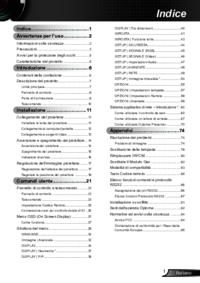

 (95 pages)
(95 pages) (9 pages)
(9 pages) (95 pages)
(95 pages) (58 pages)
(58 pages) (57 pages)
(57 pages) (55 pages)
(55 pages)







Comments to this Manuals